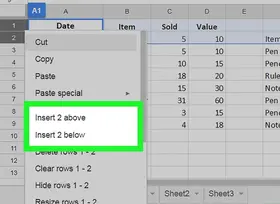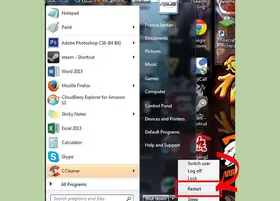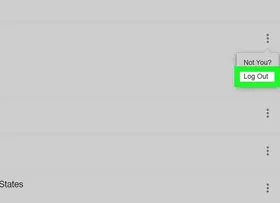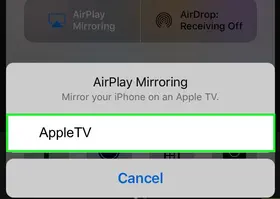怎么阻止Gmail里的发件人
答案未评审
修改时间
浏览量
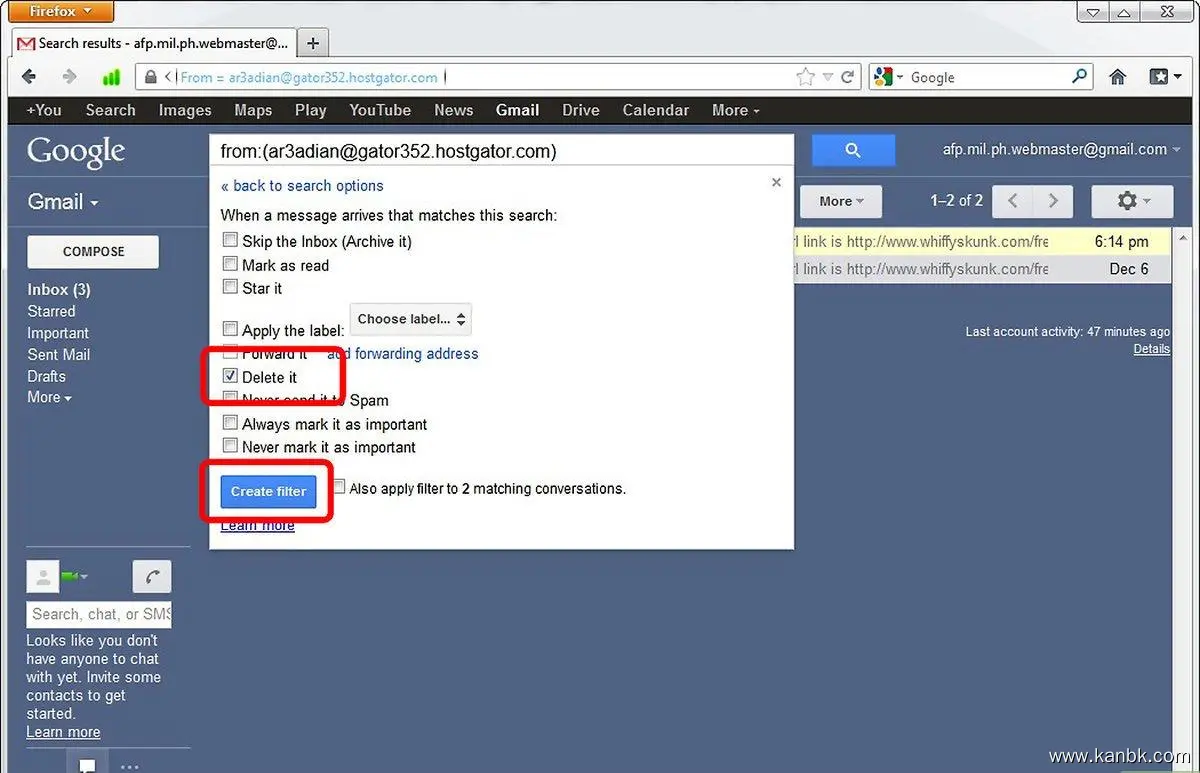
要阻止Gmail中的发件人,请按照以下步骤进行操作:
打开Gmail并登录到你的账户。
选择需要阻止的发件人的邮件:
- 在收件箱或其他邮件文件夹中,选中该发件人发送的任意一封邮件。
- 点击该封邮件左侧的复选框以选中。
打开"更多"选项:
- 在邮件顶部的工具栏中,你会看到一个带有三个垂直点的图标(更多选项)。
- 点击该图标以展开附加选项列表。
选择"过滤器和封锁的地址":
- 在弹出的附加选项列表中,选择"过滤器和封锁的地址"选项。
创建过滤器:
- 在新弹出的窗口中,你可以设置过滤器的规则来阻止该发件人。
- 输入该发件人的电子邮件地址或其他相关信息。
确定阻止规则:
- 设置过滤器的规则,例如仅阻止该发件人、阻止包含特定关键词的邮件等。你可以根据自己的需求进行配置。
定义过滤器的操作:
- 选择过滤器的操作类型,这里选择"删除"或"将其发送到垃圾邮件文件夹"等选项。建议选择删除以彻底阻止该发件人的邮件。
完成过滤器设置:
- 点击"创建过滤器"或类似按钮来完成设置。
通过以上步骤,你可以在Gmail中成功阻止某个发件人。Gmail将根据你设置的过滤器规则自动处理该发件人发送的邮件。这样,你将不再收到来自该发件人的电子邮件,并且相应的邮件将被删除或移至垃圾邮件文件夹。请注意,通过过滤器设置只会影响你当前的收件箱,之前接收到的邮件不会受到影响。对于其他Gmail文件夹(如已发送、垃圾邮件等),你可能需要手动设置过滤器或进行类似操作。